Pataisykite „Android“, įstrigusį perkrovimo cikle
Įvairios / / November 28, 2021
„Android“ perkrovimo ciklas yra viena iš sudėtingiausių problemų, su kuriomis susiduria bet kuris „Android“ įrenginys. Negalite naudoti telefono, kai jis įstrigo perkrovimo cikle, nes dėl to įrenginys neveikia. Taip atsitinka, kai įrenginyje įdiegta nežinoma programa netyčia pakeičia sistemos failą. Jei ir jūs susiduriate su ta pačia problema, esate tinkamoje vietoje. Pateikiame puikų vadovą, kuris padės jums taisyti „Android“ įstrigo perkrovimo cikle. Turite perskaityti iki galo, kad sužinotumėte apie įvairias gudrybes, kurios padės tai išspręsti.
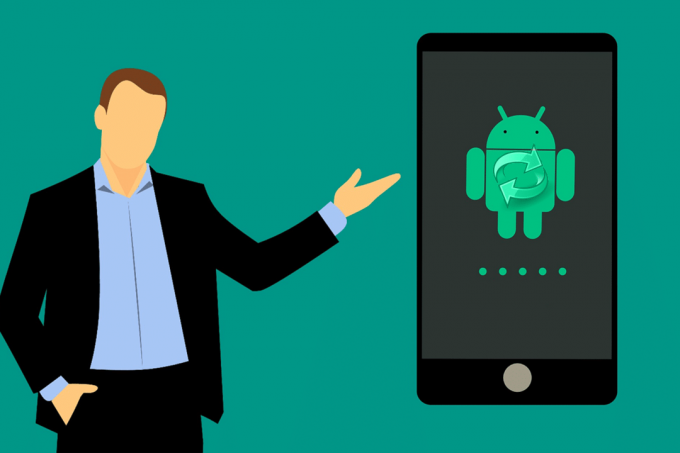
Turinys
- Pataisykite „Android“ įstrigo perkrovimo cikle
- 1 būdas: pabandykite iš naujo paleisti telefoną
- 2 būdas: priverstinai paleiskite įrenginį iš naujo
- 3 būdas: „Android“ įrenginio gamykliniai nustatymai
- 4 būdas: išimkite SD kortelę iš „Android“ įrenginio
- 5 būdas: išvalykite talpyklos skaidinį atkūrimo režimu
- 6 būdas: įjunkite saugųjį režimą „Android“.
Pataisykite „Android“ įstrigo perkrovimo cikle
Štai keletas būdų, kaip iš naujo paleisti „Android“ telefoną į normalią funkcinę būseną.
1 būdas: pabandykite iš naujo paleisti telefoną
Minkštas „Android“ įrenginio atstatymas iš esmės yra a paleisti iš naujo įrenginio. Daugeliui gali kilti klausimas, kaip iš naujo paleisti įrenginį, kai jis įstrigo kilpoje. Tiesiog atlikite nurodytus veiksmus:
1. Tiesiog paspauskite ir palaikykite Galia mygtuką kelias sekundes.
2. Jūsų įrenginys bus automatiškai paleistas iš naujo.
3. Po kurio laiko įrenginys vėl įsijungs į įprastą režimą.
2 būdas: priverstinai paleiskite įrenginį iš naujo
Jei „Android“ įrenginio atstatymas nepadeda problemos, pabandykite priverstinai iš naujo paleisti telefoną. Tai galima padaryti šiais veiksmais.
1. Bakstelėkite Maitinimas + garsumo mažinimas mygtukus vienu metu maždaug 10–20 sekundžių.
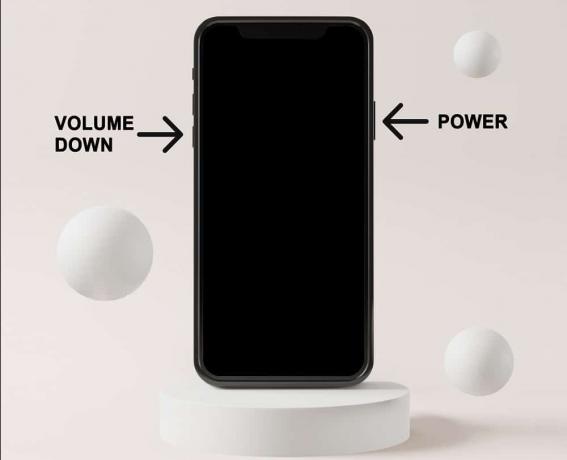
2. Vienu metu nuspaudus mygtuką, įrenginys išsijungs.
3. Palaukite, kol ekranas vėl pasirodys.
„Android“ įstrigo perkrovimo ciklo problema dabar turėtų būti išspręsta. Jei ne, galite tęsti „Android“ telefono gamyklinių nustatymų atkūrimą.
Taip pat skaitykite:7 būdai, kaip pataisyti „Android“ įstrigo saugiuoju režimu
3 būdas: „Android“ įrenginio gamykliniai nustatymai
Pastaba: Prieš atkurdami gamyklinius nustatymus, sukurkite visų mobiliajame telefone saugomų duomenų atsarginę kopiją.
1. Išjungti savo mobilųjį telefoną, dabar laikykite nuspaudę Pagarsink mygtuką ir Namų mygtukas/Galia mygtuką kartu. Dar neatleiskite mygtukų.
Pastaba: Visi įrenginiai nepalaiko panašių derinių, kad būtų atidarytos „Android“ atkūrimo parinktys. Išbandykite skirtingus derinius.
2. Kai ekrane pasirodys įrenginio logotipas, atleiskite visus mygtukus. Taip darydamiAndroid atkūrimas pasirodys ekranas.
3. Čia pasirinkite Išvalykite duomenis / atkurkite gamyklinius nustatymus kaip parodyta žemiau.
Pastaba: Galite naršyti naudodami garsumo mygtukus, o naudodami maitinimo mygtuką pasirinkite norimą parinktį.

4. Dabar bakstelėkite Taip „Android“ atkūrimo ekrane, kaip parodyta čia.

5. Palaukite, kol įrenginys bus nustatytas iš naujo. Kai tai padarys, bakstelėkite Perkrauti sistemą dabar.

Kai atliksite visus pirmiau minėtus veiksmus, „Android“ įrenginio gamykliniai nustatymai bus atkurti. Jei „Android“ perkrovimo ciklo problema vis tiek išlieka, išbandykite kitus būdus.
Taip pat skaitykite:Kaip iš naujo nustatyti bet kurį „Android“ įrenginį
4 būdas: išimkite SD kortelę iš „Android“ įrenginio
Kartais dėl nepageidaujamų ar sugadintų failų „Android“ telefone gali įvykti pakartotinio paleidimo ciklas. Tokiu atveju,
1. Iš įrenginio išimkite SD kortelę ir SIM kortelę.
2. Dabar išjunkite įrenginį ir paleiskite jį dar kartą (arba) iš naujo paleiskite įrenginį.

Pažiūrėkite, ar galite išspręsti „Android“, įstrigusį perkrovimo ciklo problema. Jei galite išspręsti problemą, klaidos priežastis yra SD kortelė. Dėl pakeitimo kreipkitės į mažmeninį pardavėją.
5 būdas: išvalykite talpyklos skaidinį atkūrimo režimu
Visus įrenginyje esančius talpyklos failus galima ištrinti naudojant atkūrimo režimą.
1. Perkraukite prietaisas viduje Atstatymo rėžimas kaip darėte 3 metodu.
2. Iš parinkčių sąrašo pasirinkite Nuvalykite talpyklos skaidinį.

Palaukite, kol „Android“ telefonas įsijungs iš naujo, tada patikrinkite, ar perkrovimo kilpa buvo ištaisyta, ar ne.
6 būdas: įjunkite saugųjį režimą „Android“.
1. Iš naujo paleiskite įrenginį, su kuriuo susiduriate su perkrovimo ciklo problema.
2. Kai prietaisas logotipas pasirodo, paspauskite ir palaikykite Patildyti mygtuką kurį laiką.
3. Įrenginys automatiškai pateks į Saugus režimas.
4. Dabar pašalinti bet kokia nepageidaujama programa ar programa, kuri galėjo sukelti perkrovimo ciklo problemą.
Rekomenduojamas:
- Kaip išjungti saugųjį režimą „Android“.
- Kaip pataisyti neveikiantį „Android Auto“.
- Kaip pataisyti „Android“ ekranas nesisuka
- Blokuokite bet kurią svetainę savo kompiuteryje, telefone ar tinkle
Tikimės, kad šis vadovas buvo naudingas ir jums pavyko tai pataisyti „Android“ įstrigo perkrovimo ciklo problema. Jei turite klausimų / komentarų dėl šio straipsnio, nedvejodami palikite juos komentarų skiltyje.


![[IŠSpręsta] GWXUX nustojo veikti](/f/aad44996240b9dfc29b2bad4efe2bfac.png?width=288&height=384)
